Kada spremite datoteku prezentacije s uključenom mogućnošću Ugradi fontove, prikazat će vam se ova poruka o pogrešci ako se font u prezentaciji ne može ugraditi.
Zašto se određeni font ne može ugraditi
Dva su glavna razloga zašto se font ne može ugraditi u prezentaciju PowerPoint programu:
-
To je nepodržana vrsta fonta, kao što je Adobe PostScript Type 1 ili AppleOva napredna tipografija (AAT). Preporučujemo da umjesto toga isprobate neki drugi font.
-
Autor nije odobrio dozvolu za ugradnju fonta. Iako je font podržani TrueType ili OpenType font, autor fonta ne dopušta ga ugraditi. Tu situaciju nije moguće promijeniti za taj font.
Pomoću Upravljačka ploča možete vidjeti može li se umetnuti font:
-
Na programskoj traci sustava Windows odaberite okvir Pretraživanje, a zatim potražite fontove.
-
U rezultatima pretraživanja odaberite upravljačku ploču Fontovi.
-
Odaberite font iz galerije.
-
Pri dnu prozora pogledajte pojedinosti o fontu. Jedan od detalja zove se Mogućnost ugrađivanja fonta:
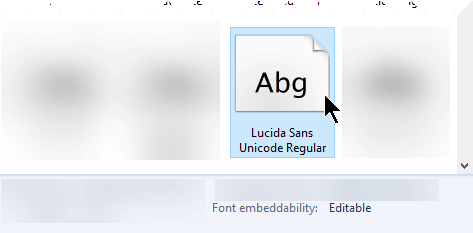
Moguće vrijednosti za mogućnost ugrađivanja fontova i njihova značenja su:
|
Ugrađivanje |
Opis |
|---|---|
|
Uređivati |
Font se može ugraditi. |
|
Instalirati |
Font se može ugraditi. |
|
Pretpregled/ispis |
Font se može ugraditi, ali na računalu na kojem nije instaliran font, prezentacija se može otvoriti samo za prikaz i ispis, a ne i za uređivanje. |
|
Ograničena Nema ugrađivanja |
Font se ne može ugraditi. |
Uklanjanje ugrađenog fonta
-
Otvorite datoteku prezentacije.
-
Na izborniku Datoteka odaberite Mogućnosti.
-
Na lijevoj strani dijaloškog okvira odaberite karticu Spremanje.
-
U odjeljku Sačuvaj vjernost prilikom zajedničkog korištenja prezentacije poništite mogućnost Ugradi fontove u datoteku.
Kada sljedeći put spremite datoteku prezentacije, svi uloženi fontovi bit će uklonjeni iz datoteke.
Efekti ugrađivanja fontova
-
Font koji koristi autor prezentacije može se vidjeti na zaslonu kada se prezentacija prikazuje na drugom računalu.
-
Veličina datoteke donekle se povećava kada su fontovi ugrađeni u datoteku.
-
Na nekim računalima datoteke s ugrađenim fontovima otvaraju se sporije nego inače.
Zamijenio sam font, ali PowerPoint kaže da je još uvijek tu
U nekim okolnostima PowerPoint vam možda i dalje reći da font nije dostupan čak ni kada se više ne koristi u datoteci. To se može dogoditi s fontom koji podržava složenu skriptu kao što su hebrejski ili kineski. Odaberite mogućnost Spremi i nastavite s radom.
Dodatne informacije
|
|
Zašto se određeni font ne može ugraditi
Dva su glavna razloga zašto se font ne može ugraditi u prezentaciju PowerPoint programu:
-
To je nepodržana vrsta fonta, kao što je Adobe PostScript Type 1 ili AppleOva napredna tipografija (AAT). Preporučujemo da umjesto toga isprobate neki drugi font.
-
Autor nije odobrio dozvolu za ugradnju fonta. Iako je font podržani TrueType ili OpenType font, autor fonta ne dopušta ga ugraditi. Tu situaciju nije moguće promijeniti za taj font.
Uklanjanje ugrađenih fontova
-
Otvorite datoteku prezentacije.
-
Na kartici PowerPoint odaberite Preference.
-
U dijaloškom okviru u odjeljku Izlaz i zajedničko korištenje odaberite Spremi.
-
U odjeljku Ugrađivanje fontova poništite mogućnost Ugradi fontove u datoteku.
Kada sljedeći put spremite datoteku prezentacije, svi uloženi fontovi bit će uklonjeni iz datoteke.
Efekti ugrađivanja fontova
-
Font koji koristi autor prezentacije može se vidjeti na zaslonu kada se prezentacija prikazuje na drugom računalu.
-
Veličina datoteke donekle se povećava kada su fontovi ugrađeni u datoteku.
-
Na nekim računalima datoteke s ugrađenim fontovima otvaraju se sporije nego inače.
Zamijenio sam font, ali PowerPoint kaže da je još uvijek tu
U nekim okolnostima PowerPoint vam možda i dalje reći da font nije dostupan čak ni kada se više ne koristi u datoteci. To se može dogoditi s fontom koji podržava složenu skriptu kao što su hebrejski ili kineski. Odaberite mogućnost Spremi i nastavite s radom.
Pošaljite nam povratne informacije o problemima s ugradnjom
U gornjem desnom kutu prozora aplikacije odaberite ikonu Pošalji pohvalu 











